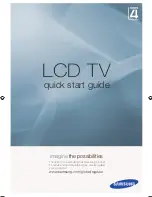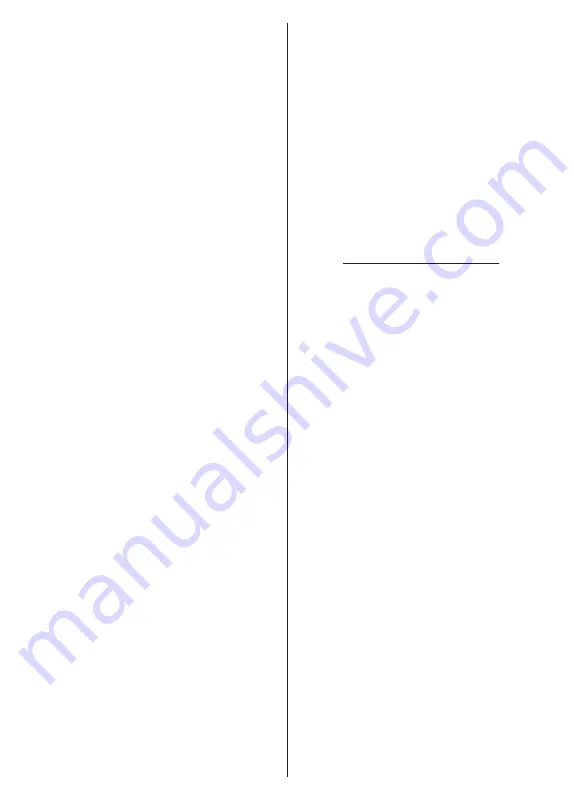
Italiano
- 18 -
Singola scansione RF:
Immettere il
Valore della
frequenza
.
Verranno visualizzati il Livello segnale
e la Qualità segnale della Frequenza selezionata.
Evidenziare
l’
opzione Scansione
e premere
OK
o il
tasto direzionale destro
per avviare la scansione. I ca-
nali trovati saranno memorizzati nell'elenco dei canali.
LCN:
Imposta le preferenze LCN. L’LCN è il sistema
Logical Channel Number che organizza le trasmissioni
disponibili con una sequenza numerica di canali rico-
noscibile (ove disponibile).
Tipo scansione canale:
Imposta le preferenze per il
tipo di scansione.
Tipi store canale:
Imposta le preferenze per il tipo
di store.
Selezione rete preferita:
Seleziona la rete preferita.
Questa opzione del menù sarà attiva se è disponibile
più di una rete. Questa opzione potrebbe non essere
disponibile a seconda del Paese selezionato durante
il processo di impostazione iniziale.
Salta canale:
Imposta i canali da saltare quando si
cambia canale tramite i pulsanti
Pro/-
sul te-
lecomando. Evidenziare il/i canale/i desiderato/i nell'e-
lenco e premere
OK
per selezionare/deselezionare.
Scambia canali (Swap channels):
Sostituisce le
posizioni dei due canali selezionati nella lista dei canali
Selezionare i canali desiderati dall'elenco e premere
OK
per selezionarli. Quando si seleziona il secondo
canale, la posizione di questo canale verrà sostituita
con la posizione del primo canale selezionato. È
possibile premere il pulsante
Giallo
e inserire il nu-
mero del canale che si vuole selezionare. Evidenziare
quindi
OK
e premere
OK
per andare a quel canale.
Per abilitare questa funzione si dovrebbe impostare
l'opzione
LCN
su
Off
.
Sposta canale:
Sposta un canale nella posizione di
un altro canale. Evidenziare il canale desiderato e
premere
OK
per selezionarlo. Fare lo stesso per un
secondo canale. Quando il secondo canale è sele-
zionato, è possibile premere il pulsante
Blu
e il primo
canale selezionato sarà spostato nella posizione di
quel canale. Quando viene visualizzato un messag-
gio di conferma, evidenziare
Sì
e premere OK per
continuare. È possibile premere il pulsante
Giallo
e
inserire il numero del canale che si vuole selezionare.
Evidenziare quindi
OK
e premere
OK
per andare a
quel canale. Per abilitare questa funzione si dovrebbe
impostare l'opzione
LCN
su
Off
.
Modifica canale:
Modifica i canali nella lista canali.
Modifica il nome e il numero del canale selezionato
(*)
e visualizza informazioni quali
Nome della rete,
Tipo di canale, Frequenza, Modulazione
e
Sim-
bolo
di quel canale. A seconda del canale possono
essere modificate anche altre opzioni. Premere
OK
o il tasto
Giallo
per modificare il canale evidenziato.
Sarà possibile premere il tasto
Blu
per cancellare il
canale evidenziato.
(*)
Il numero del canale selezionato non dovrebbe essere
usato per un altro canale compreso nell’elenco canali. Per
cambiare il numero del canale si dovrebbe impostare l'opzione
LCN
su
Off
.
Elimina canale:
Evidenziare il/i canale/i desiderato/i
nell'elenco e premere
OK
o il tasto
Giallo
per selezio-
nare/deselezionare. Per eliminare il/i canale/i selezio-
nato/i premere il tasto
Blu.
Quando viene visualizzato
un messaggio di conferma, evidenziare
Sì
e premere
OK per continuare.
Cancella elenco canali:
Si eliminano tutti i canali
memorizzati nell’elenco dei canali. Verrà visualizzata
una finestra di dialogo per la conferma. Evidenziare
OK
e premere
OK
per proseguire. Per annullare,
evidenziare
Annulla
e premere
OK
.
Sorgente d’ingresso - Satellite
Ri-scansione satellite:
Si avvia una scansione
satellitare a partire dalla schermata di selezione
dell'antenna. Quando si opta per questa opzione di
scansione, alcune configurazioni di scansione non
sono disponibili e quindi le preferenze selezionate du-
rante il processo di configurazione iniziale potrebbero
non essere modificate.
Per la modalità di installazione del canale
Satellite
generale
, potrebbe essere qui disponibile anche
l'opzione
SatcoDX Scan
. Per l’installazione standard,
selezionare
Scansione normale
. Per l'installazione
di SatcoDX selezionare
SatcoDX Scan
e copiare il
relativo file sdx nella directory principale di un dispo
-
sitivo di archiviazione USB e collegarlo al televisore.
Evidenziare questa opzione e premere
OK.
Viene evi-
denziata l'opzione
Download SatcoDX
; premere
OK
per continuare. Selezionare il file sdx dal dispositivo di
archiviazione USB collegato nella schermata succes-
siva e premere
OK
. Verrà visualizzata una schermata
di selezione del satellite. Lo stato della prima opzione
satellite apparirà come
On
. Evidenziare l'opzione
satellitare desiderata e premere
OK
. Impostare i pa-
rametri corrispondenti al proprio sistema e al satellite
corretto e premere
Indietro/Ritorna (Back/Return)
per tornare alla schermata di selezione del satellite.
Evidenziare
Successivo
e premere
OK
per procedere
con l'installazione dell'elenco dei canali SatcoDX. Se
non è stato selezionato il satellite corretto per l’instal-
lazione di SatcoDX, sullo schermo verrà visualizzata
una finestra di dialogo di avviso. Sarà elencato il
satellite che può essere selezionato. Premere
OK
per
chiudere la finestra di dialogo e premere
Back/Return
per tornare alla schermata di selezione del satellite.
Impostare quindi il satellite.
Aggiungi satellite:
Aggiunge un satellite ed effettua
una scansione satellitare. Questa opzione del menù
sarà attiva se la
Modalità di installazione dei canali
è impostata su
Satellite generale
.
Содержание TX-24MS480E
Страница 622: ...2 5000 5 cm...
Страница 623: ...3 II i CLASS 1 LASER PRODUCT 1 1 2 2 m...
Страница 624: ...4 1 2 1 100 3 4 5 PVC...
Страница 625: ...5 Panasonic a b a mm 75 b mm 75 c VESA d d c mm 7 mm 10 M4 1 x2 2 3 M4 x 12 x4...
Страница 628: ...8 220 240 V AC 50 Hz LED LED OK OK 2 LED LED TV...
Страница 629: ...9 OSD TV TV TV TV Android OK OK TV OK TV...
Страница 633: ...13 Cast Google Assistant Cast 14 TV OK OK OK OK kHz ksym s ID OK DiSEqC OK OK OK LNB OK On OK...
Страница 634: ...14 ksym s ksym s LNB LNB DiSEqC DiSEqC LNB OK SatcoDX OK OK OK OK OK TV Android Android TV TV TV OK YouTube Google...
Страница 637: ...17 TV OK Wi Fi LAN WLAN WLAN OK OK SSID WLAN OK Wow Wol Ethernet Ethernet IP MAC Proxy Proxy HTTP IP IP RF RF OK RF...
Страница 638: ...18 LCN LCN LCN OK OK OK OK LCN OK OK OK OK LCN OK LCN OK OK OK OK OK OK ID OK RF OK LCN LCN LCN...
Страница 640: ...20 OK OK OK OK OK OK OK OK OK OK OK OK OK OK OK OK OK ATV OK OK OK OK OK OK OK...
Страница 642: ...22 OK OK OK OK USB OK OK USB OK USB Google Play Store ID OK PIN PIN PIN PIN PIN 1234 Netflix ESN ESN ESN ID Netflix...
Страница 643: ...23 OK OK HDMI CEC CEC TV OK 4 6 8 Eco...
Страница 646: ...26 Dolby Dolby OK Dolby OK OK OK AC 4 Dolby OK USB USB USB USB USB USB USB OK OK Google...
Страница 647: ...27 OK OK OK Google Assistant OK Chromecast OK Google MAC AD H Bluetooth Bluetooth Android Bluetooth...
Страница 648: ...28 OK OK OK OK OK OK OK OK OK OK OK OK TV OK OK OK OK TV TV LCN OK OK OK OK...
Страница 649: ...29 OK OK OK EPG TV TV TV OK TV OK Ethernet LAN Ethernet 2 3 1 1 ISP 2 LAN Ethernet 3 LAN Ethernet...
Страница 651: ...31 USB FAT32 MENU OK OK USB OK USB USB USB OK OK...
Страница 652: ...32 OK OK OK OK OK OK OK OK OK OK 90 OK OK OK...
Страница 653: ...33 OK OK USB USB USB MP3 USB FAT32 NTFS FAT32 2TB 4 GB USB USB USB OK USB USB USB USB USB USB USB USB USB...
Страница 656: ...36 LED PC...
Страница 667: ...2 5000 5...
Страница 668: ...3 II i CLASS 1 LASER PRODUCT 1 1 2 2 m...
Страница 669: ...4 1 2 1 100 3 4 5 B...
Страница 670: ...5 Panasonic a b mm 75 b mm 75 c VESA d d c 7 mm 10 M4 1 x2 2 3 M4 x 12 x4...
Страница 672: ...7 HDMI VGA AUDIO IN VGA VGA SPDIF SPDIF USB CI CAM module LAN Ethernet LAN Ethernet VGA VGA CI USB 500mA 500mA HDMI HDMI...
Страница 673: ...8 220 240V AC 50 Hz OK OK 2...
Страница 674: ...9 OSD Android TV OK OK OK...
Страница 678: ...13 Next OK Next OK OK OK OK KHz Ksym s OK Single Tone Burst DiSEqC Unicable OK OK OK LNB OK OK Ksym s...
Страница 680: ...15 OK OK Live TV OK Exit TV ATV OK USB Google Play Store Discover Play Store OK Live TV TV OK OK 4...
Страница 681: ...16 6 8 CI CI Blue Mute OK OK MHEG MHEG MHEG HBBTV HBBTV HBBTV HBBTV HBBTV ID HBBTV OK...
Страница 682: ...17 OK Wi Fi LAN WLAN WLAN OK SSID WLAN OK Wow Wol Ethernet IP MAC HTTP IP IP RF OK RF LCN LCN LCN OK OK OK...
Страница 683: ...18 OK LCN OK OK OK OK LCN OK LCN OK OK OK OK OK OK OK RF OK LCN LCN LCN OK OK OK OK LCN OK OK OK OK...
Страница 685: ...20 OK OK OK OK OK OK OK OK OK ATV OK OK OK OK OK OK OK OK OK OK OK OK OK OK OK OK OK OK...
Страница 686: ...21 1234 OK OK PIN OK Google Google Google OK OK OK OK USB OK OK USB OK USB...
Страница 687: ...22 Google Play Store OK 1234 Netflix ESN ESN ESN Netflix OK OK E HDMI CEC Consumer Electronic Control CEC...
Страница 688: ...23 OK 4 6 8 Display DNR DNR DNR MPEG NR MPEG MPEG NR...
Страница 691: ...26 USB USB USB USB OK OK Google OK OK OK Google OK Chromecast OK Google MAC...
Страница 692: ...27 Main AD Bluetooth Bluetooth Android Bluetooth OK OK OK OK OK OK OK OK OK OK OK OK OK OK OK OK...
Страница 693: ...28 LCN OK OK OK OK OK OK OK TV OK Live TV OK...
Страница 696: ...31 OK OK OK OK OK OK OK OK OK OK...
Страница 697: ...32 90 OK OK OK OK OK USB USB USB MP3 USB FAT32 NTFS FAT32 2TB 4 GB USB USB USB OK USB USB USB Multi Media Player...
Страница 700: ...35 OK...
Страница 706: ...41 srt SubRip ssa ass SubStation Alpha smi SAMI sub MicroDVD SubIdx VobSub txt TMPlayer...